Někteří uživatelé hlásili, že nemohou trvale deaktivovat proces wisptis.exe . WISPTIS je nástroj pro zadávání pera, který označuje vstupní subsystém Windows Ink Services Platform Tablet.
Uživatelé si stěžují, že i když je proces ukončen ze Správce úloh , proces se po několika minutách znovu otevře. Pokud je soubor odstraněn, spustitelný soubor se automaticky obnoví při příštím spuštění.

Co je Wisptis.exe?
Soubor wisptis.exe je spustitelný soubor funkce rukopisu sady Microsoft Office. Tento proces je vstupní komponenta Microsoft Pen and Touch a je známo, že zůstane aktivní, i když váš počítač nepoužívá dotykovou obrazovku nebo pero. Odstranění nebo přejmenování souboru wisptis.exe nelze použít, protože Windows File Protection jej okamžitě naplánuje na opětovnou instalaci při příštím spuštění systému nebo při otevření Microsoft Office nebo Adobe Acrobat .
Soubor wisptis.exe byl s největší pravděpodobností nainstalován do vašeho systému, když jste nainstalovali Microsoft Office 2003 (nebo novější), Prohlížeč deníku nebo jakýkoli produkt Adobe.
I když je odstranění spustitelného souboru Wisptis dočasné, nebude to mít skutečný vliv na stabilitu vašeho Windows. Jediné ovlivněné aplikace jsou ty, které tento proces potřebují: nástroj Výstřižek přestane fungovat až do příštího spuštění (při opětovném spuštění spustitelného souboru) a jakékoli jiné aplikace, které mají funkci rukopisu nebo dotykové obrazovky a nepoužívají vyhrazený ovladač.
Legitimní součást nebo bezpečnostní hrozba?
Než provedete příslušné kroky k odstranění procesu wisptis.exe, je důležité se ujistit, že nemáte co do činění s malwarovou infekcí. Některý malware se může maskovat jako proces se zvýšenými oprávněními a wisptis.exe je druh dokonalého cíle.
Prohlížením cesty k umístění procesu můžete rychle zkontrolovat, zda nedochází k virové infekci. Chcete-li to provést, otevřete Správce úloh (Ctrl + Shift + Esc) a na kartě Procesy vyhledejte soubor wisptis.exe . Poté klikněte pravým tlačítkem na wisptis.exe a vyberte Otevřít cestu k umístění .
Pokud je odhalené umístění kdekoli jinde než ve složce C: \ Windows \ System32 , můžete předpokládat, že máte na mysli virovou infekci. V takovém případě doporučujeme prohledat váš systém pomocí výkonného odstranění malwaru, jako je Malwarebytes. Pokud potřebujete pokyny, postupujte podle našich podrobných pokynů k odstranění malwaru pomocí Malwarebytes .
Jak zajistit, aby wisptis.exe zůstal zakázán
Pokud vás v současné době trápí neustálý vzhled souboru wisptis.exe , mohou níže uvedené opravy problém vyřešit. Níže máte kolekci metod, které pomohly uživatelům v podobné situaci problém vyřešit. Postupujte podle jednotlivých oprav, dokud nenarazíte na metodu, která vaši situaci vyřeší.
Metoda 1: Zakázání souboru wisptis.exe z gpedit.msc
Jedním z nejlepších způsobů, jak zajistit, aby spustitelný soubor WISPTIS nemohl používat vaše systémové prostředky, je zakázat jej prostřednictvím Editoru místních zásad skupiny. Zde je stručný průvodce k použití Editoru místních zásad skupiny, aby se zabránilo opětovnému otevření souboru wisptis.ex e:
- Stisknutím klávesy Windows + R otevřete okno Spustit . Zadejte „ gpedit.msc “ a stisknutím klávesy Enter otevřete Editor místních zásad skupiny .
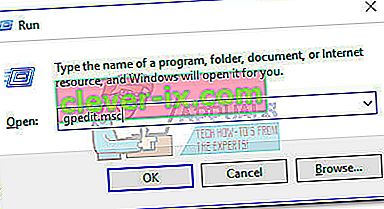
- V Editoru místních zásad skupiny přejděte v části Konfigurace počítače> Nastavení systému Windows> Nastavení zabezpečení> Zásady omezení softwaru> Další pravidla .
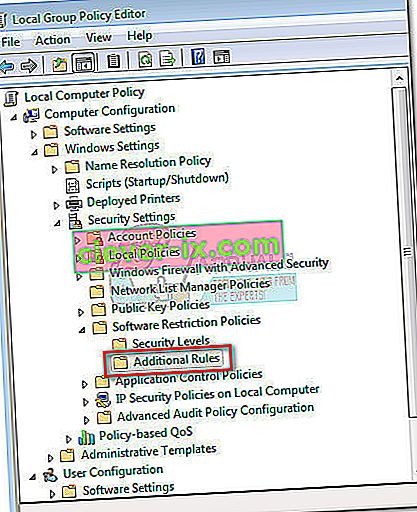
- Pravým tlačítkem klikněte na Další pravidla a vyberte Nové pravidlo cesty .
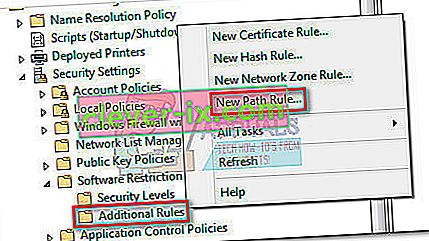
- V okně Nové pravidlo cesty stiskněte tlačítko Procházet a přejděte do umístění wisptis.exe ( C: \ Windows \ System32 \ wisptis.exe ). Jakmile je cesta nastavena, otevřete rozevírací nabídku v části Úroveň zabezpečení a nastavte ji na Zakázáno . Nakonec klikněte na Použít a změny uložte.
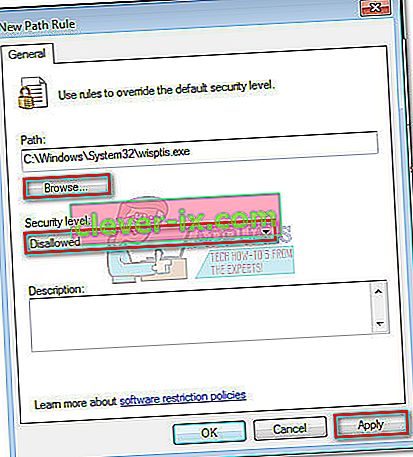
Pokud tato metoda nebyla účinná nebo nebyla použitelná pro vaši situaci, přejděte dolů na metodu 2.
Metoda 2: Odebrání souboru wisptis.exe pomocí příkazového řádku
Pokud byla první metoda neúspěšná nebo skončila interferencí s jinými komponentami, můžete také pomocí příkazového řádku zabránit souboru wisptis.exe v používání prostředků vašeho systému. Zde je stručný průvodce k odstranění souboru wisptis.exe pomocí příkazového řádku :
- Stisknutím klávesy Windows + R otevřete okno Spustit. Poté zadejte „ cmd “ a stisknutím klávesy Enter otevřete příkazový řádek .
- Vložte následující příkazy v uvedeném pořadí a po každém z nich stiskněte Enter :
% systemdrive%
cd% windir% \ system32
takeown / f wisptis.exe
icacls wisptis.exe / odepřít „NT AUTHORITY \ SYSTEM“ :( RX)
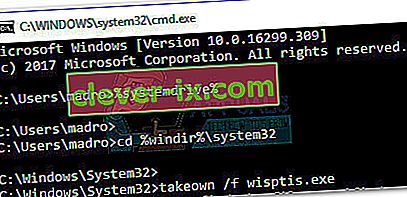
- Restartujte zařízení a počkejte, až se systém nabootuje. Měli byste si všimnout, že proces wisptis.exe se již nebude zobrazovat ve Správci úloh .
Pokud vám tyto kroky neumožnily trvale zakázat soubor wisptis.exe , přejděte dolů na konečnou metodu.
Metoda 3: Zakažte klienta Microsoft App-V
Pokud chcete zabránit opětovnému zahájení procesu wisptis.exe , budete muset deaktivovat AppVClient (klientská služba Microsoft App-V) . Toto je komponenta, která spravuje uživatele App-V a virtuální aplikace.
Pamatujte, že můžete tuto službu použít, v takovém případě není vhodné tuto metodu dodržovat. Můžete však otestovat a zjistit, zda rušíte jakoukoli aplikaci deaktivací AppVClient . Zde je stručný průvodce k zastavení automatického spuštění této služby:
- Stisknutím klávesy Windows + R otevřete příkaz Spustit . Zadejte „ services.msc “ a stisknutím klávesy Enter otevřete obrazovku Služby .
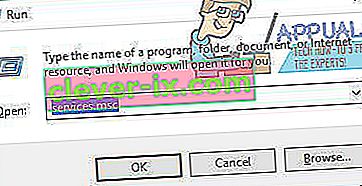
- Přejděte dolů v seznamu služeb (místní) a vyhledejte klienta Microsoft App-V . Poté na něj klikněte pravým tlačítkem a vyberte Vlastnosti.
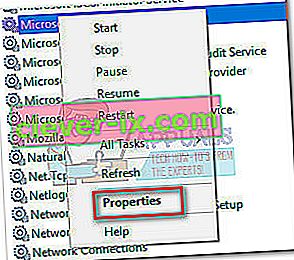
- Poté přejděte na kartu Obecné a změňte typ spouštění na Ruční a kliknutím na Použít uložte změny. Službu můžete vypnout také stisknutím tlačítka Stop .
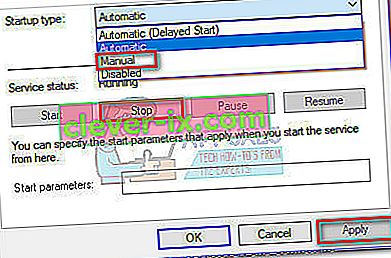 Poznámka: Nezáleží na tom, jestli stisknete Stop nebo ne, protože wisptis.exe bude zabráněno v otevření, počínaje dalším spuštěním.
Poznámka: Nezáleží na tom, jestli stisknete Stop nebo ne, protože wisptis.exe bude zabráněno v otevření, počínaje dalším spuštěním.
Pokud jste zjistili, že tato metoda byla rušena s jinými aplikacemi, zpětně analyzovat výše uvedené kroky a nastavte typ spouštění na AppVClient zpět na automaticky.
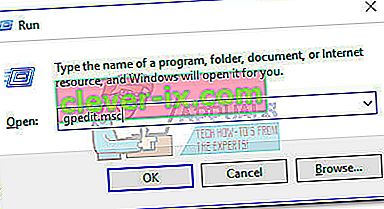
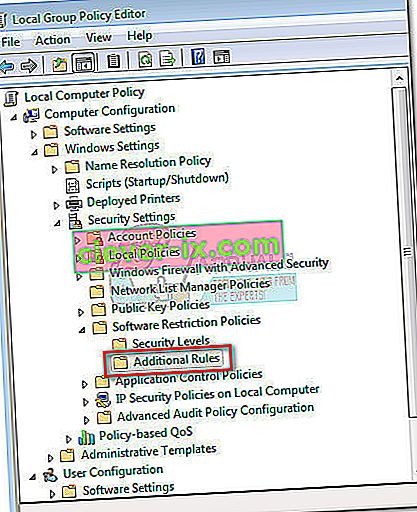
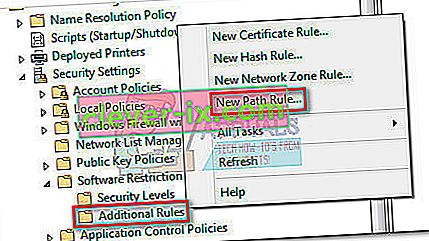
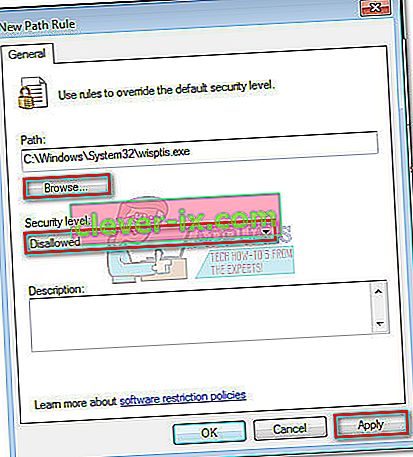
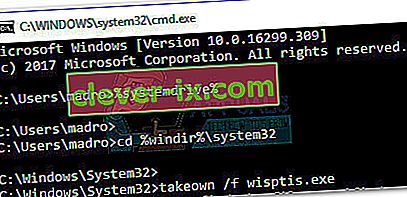
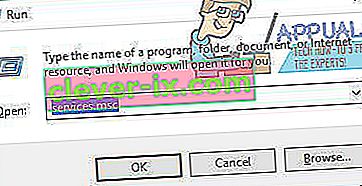
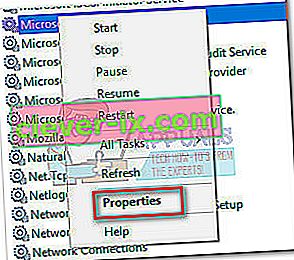
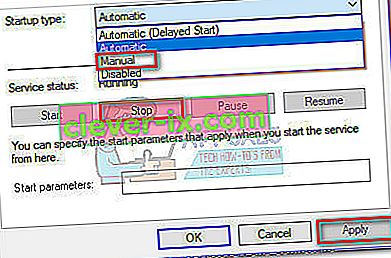 Poznámka: Nezáleží na tom, jestli stisknete Stop nebo ne, protože wisptis.exe bude zabráněno v otevření, počínaje dalším spuštěním.
Poznámka: Nezáleží na tom, jestli stisknete Stop nebo ne, protože wisptis.exe bude zabráněno v otevření, počínaje dalším spuštěním.

